Tabela e përmbajtjes
Microsoft Excel ka një mori funksionesh të dobishme Excel , njëri prej të cilëve është funksioni Excel TRIM , i cili e bën më të lehtë punën për përdoruesit. Megjithatë, në shumë rrethana, funksioni TRIM nuk funksionon për një sërë arsyesh. Pra, artikulli i sotëm do t'ju ndihmojë të përcaktoni se çfarë të bëni nëse Excel TRIM nuk funksionon në grupin e të dhënave.
Shkarko librin e punës praktike
Shkarko këtë libër pune praktike për të ushtruar gjatë po e lexoni këtë artikull.
TRIM nuk funksionon.xlsx
Si funksionon funksioni TRIM në Excel
Në Excel , Funksioni i shkurtimit mund të shkurtojë hapësirat shtesë kryesore dhe pasuese që gjenden brenda qelizave që përmbajnë tekst. Normalisht, hapësirat që jepen përpara një fjale quhen Hapësirat kryesore .
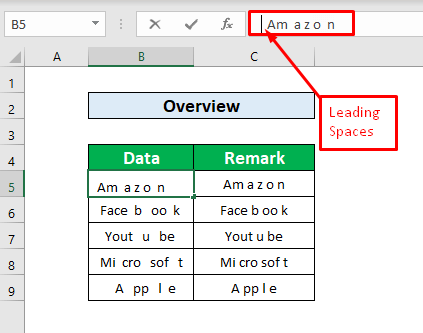
Hapësirat që jepen në fund të një fjale quhen Hapësirat pasuese .

Funksioni TRIM është,
=TRIM(tekst)
Aty ku teksti kërkohet argument për funksionin TRIM në shkurtim teksti ose numrin.

Nga grupi ynë i të dhënave , do të mësojmë se si funksionon funksioni TRIM . Ju lutemi ndiqni udhëzimet për të mësuar procedurën e punës së funksionit TRIM !
Hapat:
- Së pari, zgjidhni një qelizë ku ne do të shkruajë funksionin TRIM , nga grupi ynë i të dhënave zgjedhim qelizën C5 dhe shkruajmë funksionin TRIM . Funksioni TRIM është,
=TRIM(B5) 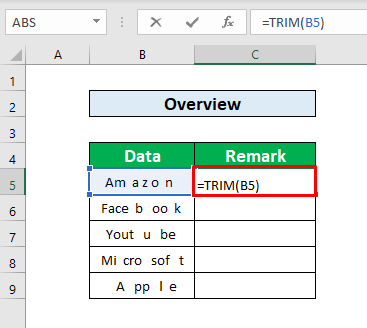
- Pasi shtypni Enter në tuaj tastierë , ne do të mund të heqim hapësirat para dhe pas të Am a z o n , e cila është dhënë më poshtë pamjes së ekranit.

- Tani, vendosni curso r tuaj në Poshtë djathtas të qelizës C5 dhe në çast një Shenja AutoFill do të shfaqet para jush dhe do ta tërhiqni poshtë.
- Duke zvarritur poshtë shenjën AutoFill , do të jeni në gjendje të shkurtoni hapësirat në të gjithë kolonën B në kolona C .

2 mënyra të përshtatshme për të rregulluar funksionin TRIM që nuk funksionon në Excel
Gjatë importimit ose kopjimit të të dhënave tekstuale në një tabelë Excel, fleta e punës mbart herë pas here hapësira të panevojshme në të dhënat që keni importuar. Zakonisht, funksioni TRIM() mund të nxjerrë këto hapësira të panevojshme. TRIM() , më tej, jo gjithmonë e kryen detyrën. Sot do të mësojmë dy mënyra të përshtatshme për të rregulluar funksionin TRIM që nuk funksionon në excel. Këtu është një përmbledhje e grupit të të dhënave për detyrën tonë të sotme.
1. Aplikoni funksionin SUBSTITUTE për të rregulluar funksionin TRIM që nuk funksionon
Ne mund të aplikojmë funksionin SUBSTITUTE për të rregulluar funksionin TRIM që nuk funksionon në excel. Duhet të përdorim funksionin ZËVENDËSIM në dy mënyra. Le të ndjekim hapat e mëposhtëm për të mësuar.
1.1 Fusni funksionin bazë të ZËVENDËSIMIT
Në këtënën-metodë, do të mësojmë funksionin bazë ZËVENDËSIMI . Ju lutemi ndiqni udhëzimet për të mësuar!
Hapat:
- Së pari, zgjidhni një qelizë ku do të aplikojmë funksionin ZËVENDËSIM dhe ne do të zgjedhim qelizën D5 nga grupi ynë i të dhënave për të aplikuar funksionin SUBSTITUTE .

- Pasi të zgjidhni qelizën D5 , shkruani funksionin ZËVENDËSIMI në Shiritin e Formulës . Funksioni SUBSTITUTE në Shiritin e formulave është,
=SUBSTITUTE(B5, " ", "") 
- Tani, shtypni Enter në tastierën tuaj dhe do të jeni në gjendje të merrni Amazon në qelizën D5 si kthim e funksionit ZËVENDËSIMI .
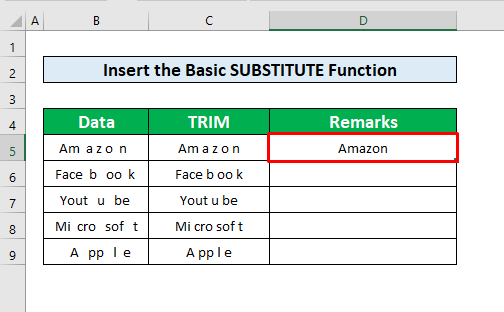
- Pas kësaj, vendosni kursorin në anën Djathtas poshtë të qelizës D5 dhe një shenjë Plotësimi automatik na shfaqet. Tani, tërhiqni poshtë shenjën AutoFill .
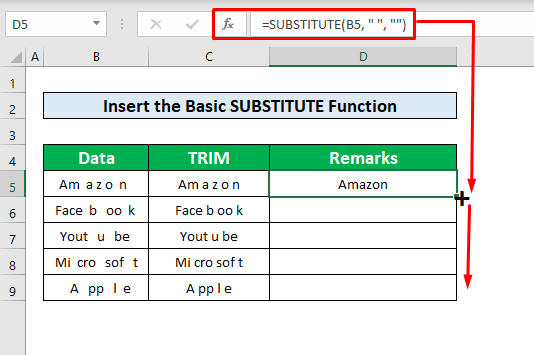
- Gjatë përfundimit të procesit të mësipërm, do të jeni në gjendje të zëvendësoni Hapësirat me Empty në të gjithë kolonën D duke aplikuar funksionin SUBSTITUTE , dhe funksioni TRIM nuk mund të bëjë atë që është dhënë në pamjen e ekranit.
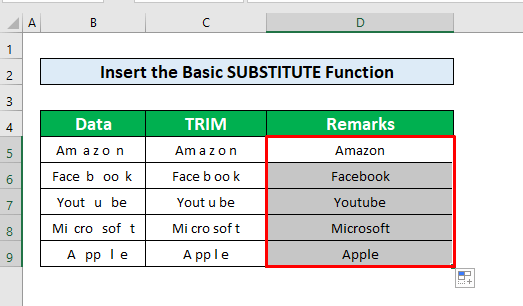
1.2 Përdorimi i funksioneve SUBSTITUTE dhe CHAR
Ne mund të përdorim Funksionet TRIM, SUBSTITUTE, dhe CHAR për të hequr hapësirat pa ndërprerje nga një rresht teksti. Ju lutemi ndiqni hapat për të mësuar!
Hapat:
- Së pari,zgjidhni qelizën C5 nga grupi ynë i të dhënave për të aplikuar funksionet TRIM, SUBSTITUTE dhe CHAR për të hequr hapësirat shtesë.

- Tani, shkruani funksionet TRIM , SUBSTITUTE, dhe CHAR në Shiriti i formulës dhe shkruani funksionet SUBSTITUTE, dhe CHAR brenda funksionit TRIM në kutinë e dialogut funksioni. Formula është ,
=TRIM(SUBSTITUTE(B5,CHAR(160), 0)) 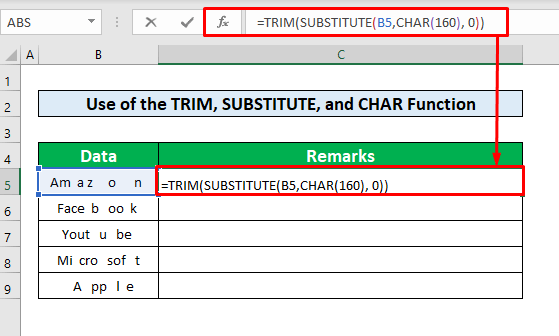
- Pas kësaj, shtypni Enter në tastierën tuaj dhe ju do të merrni Am a z o n si rezultat i këtyre funksioneve.
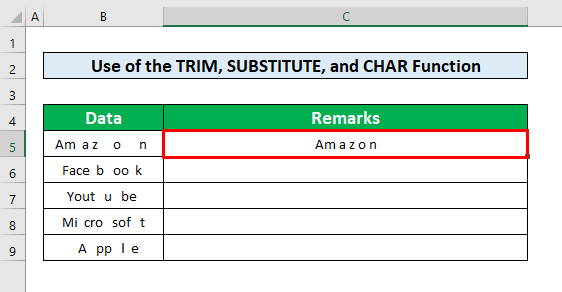
- Më në fund, vendosni kursorin në anën Djathtas-poshtë të qelizës C5 dhe na shfaqet një shenjë Plotësimi automatik . Tani, tërhiqni poshtë shenjën AutoFill për të marrë rezultatin tuaj të dëshiruar.

Lexo më shumë: Trim Karakteret dhe hapësirat e duhura në Excel (5 mënyra)
2. Kryeni Find & Zgjidhni Komanda për të rregulluar funksionin TRIM që nuk funksionon
Në këtë metodë, do të mësojmë se si të rregullojmë funksionin TRIM që nuk funksionon në Excel duke përdorur Gjej & Zgjidhni Komanda. Këtu, ne duam të zëvendësojmë Hapësirën me Empty nga grupi ynë i të dhënave. Le të ndjekim udhëzimet më poshtë.
Hapat:
- Nga skeda juaj Faqja kryesore, shkoni te,
Shtëpia → Redaktimi → Gjeni & Zgjidhni → Zëvendëso
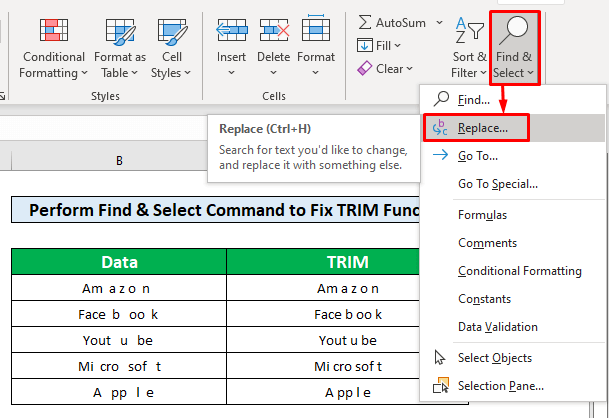
- Pasi të klikoni në opsionin Zëvendëso , shfaqet një dritare Gjej dhe zëvendëso lart.

- Nga dritarja Gjej dhe zëvendëso , jep hapësirë në Gjej çfarë ruan kutia dhe kutia Zëvendëso me
- Pas kësaj, kliko në kutinë Zëvendëso të gjitha .
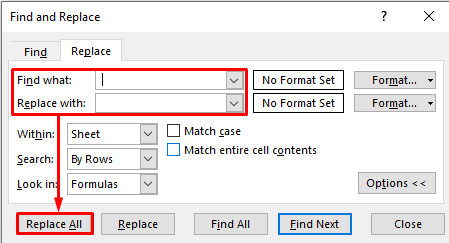
- Tani, një kuti e re dialogu e quajtur Microsoft Excel shfaqet para jush duke treguar Gjithçka u krye. Bëmë 54 zëvendësime.
- Pas kësaj shtypni OK.

- Pas plotësimit të sa më sipër proces, ju do të jeni në gjendje të zëvendësoni Hapësirën me Empty që funksioni TRIM nuk mund ta bëjë atë që është dhënë në pamjen e mëposhtme të ekranit.
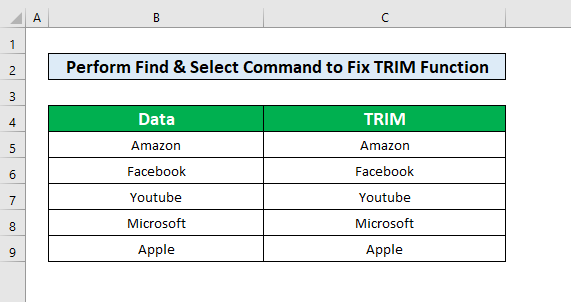
Lexo më shumë: Si të shkurtohet një pjesë e tekstit në Excel (9 metoda të thjeshta)
Gjërat të mbani mend
👉Nëse Excel TRIM nuk funksionon, mund të hasni probleme përveç hapësirave që nuk prishen. Ju mund të përballeni me këto probleme veçanërisht nëse jeni duke punuar me material burimor të bazuar në HTML.
👉 Funksioni SUBSTITUTE është i dobishëm për ndryshimin e çdo kodi ASCII me ndonjë kod tjetër kodi.
Përfundim
Shpresoj që të gjitha metodat e përshtatshme të përmendura më sipër për të rregulluar funksionin TRIM tani do t'ju provokojnë t'i zbatoni ato në Tabelat Excel me më shumë produktivitet. Jeni të mirëpritur të mos ngurroni të komentoni nëse keni ndonjë pyetje ose pyetje.

